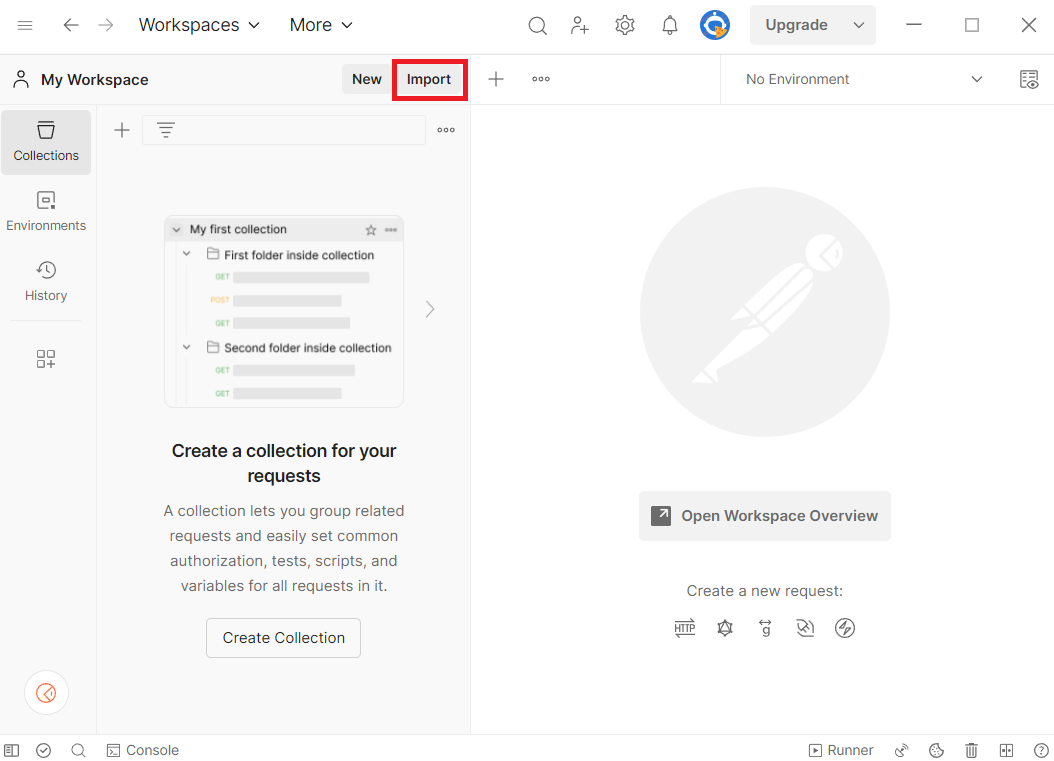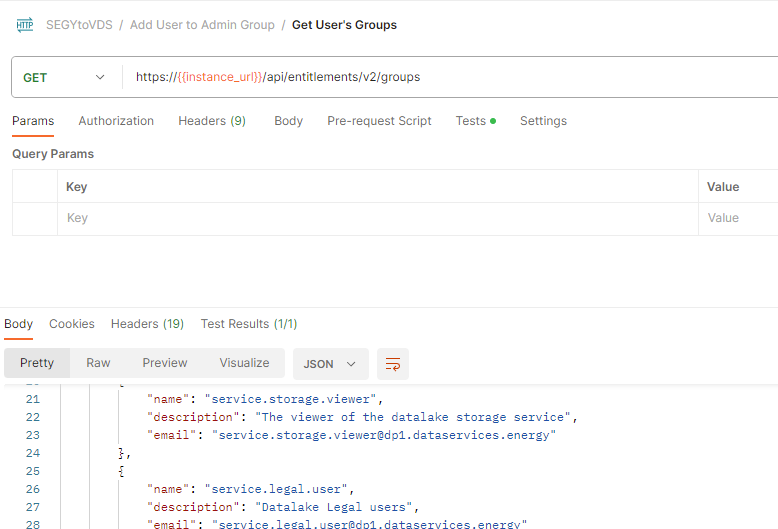Konvertera en SEG-Y-fil till oVDS
I den här artikeln får du lära dig hur du konverterar SEG-Y-formaterade data till formatet Öppna VDS (oVDS). Seismiska data som lagras i branschstandardformatet SEG-Y kan konverteras till oVDS-format för användning i program via Seismic DMS. Se här för OSDU-communityn® här: SEG-Y till oVDS-konversation. Den här självstudien är en stegvis riktlinje för hur du utför konverteringen. Observera att det faktiska produktionsarbetsflödet kan skilja sig åt och användas som en guide för den nödvändiga uppsättningen steg för att uppnå konverteringen.
Förutsättningar
- En Azure-prenumeration
- En instans av Azure Data Manager for Energy som skapats i din Azure-prenumeration.
- En SEG-Y-fil
- Du kan använda någon av följande filer från Volve-datamängden som ett test. Själva Volve-datauppsättningen är tillgänglig från Equinor.
Hämta information om Azure Data Manager for Energy-instansen
Det första steget är att hämta följande information från din Azure Data Manager for Energy-instans i Azure Portal:
| Parameter | Värde | Exempel |
|---|---|---|
| client_id | App-ID (klient-ID) | 00001111-aaaa-2222-bbbb-3333cccc4444 |
| client_secret | Klienthemligheter | _fl****************** |
| tenant_id | Katalog-ID (klientorganisation) | 72f988bf-86f1-41af-91ab-xxxxxxxxxxxx |
| base_url | webbadress | https://<instance>.energy.azure.com |
| data-partition-id | Datapartitioner | <data-partition-name> |
Du använder den här informationen senare i självstudien.
Konfigurera Postman
Konfigurera sedan Postman:
Importera följande filer i Postman:
Så här importerar du filerna:
- Välj Importera i Postman.
- Klistra in URL:en för varje fil i sökrutan.
I Postman-miljön uppdaterar du AKTUELLT VÄRDE med informationen från din Azure Data Manager for Energy-instansinformation
I Postman går du till den vänstra menyn och väljer Miljöer och sedan SEGYtoVDS-miljö.
I kolumnen AKTUELLT VÄRDE anger du den information som beskrivs i tabellen i "Hämta information om Azure Data Manager for Energy-instansen".
Steg för steg-process för att konvertera SEG-Y-filen till oVDS
Postman-samlingen som tillhandahålls har alla exempelanrop som ska fungera som en guide. Du kan också hämta motsvarande cURL-kommando för ett Postman-anrop genom att klicka på knappen Kod .
Skapa en juridisk tagg
Förbereda datamängdsfiler
Den här filen innehåller exemplet på mappning av vektorrubrik och den här filen innehåller exempellagringsposterna för VDS-konverteringen.
Användaråtkomst
Användaren måste vara en del av users.datalake.admins gruppen. Verifiera aktuella rättigheter för användaren med hjälp av följande anrop:
Senare i den här självstudien behöver du minst en owner och minst en viewer. Dessa användargrupper ser ut som data.default.owners och data.default.viewers. Anteckna en av var och en i listan.
Om användaren inte ingår i den obligatoriska gruppen kan du lägga till den behörighet som krävs med hjälp av följande exempelanrop: e-post-ID: Returneras värdet "ID" från samtalet ovan.
Om du ännu inte har skapat berättigandegrupper följer du anvisningarna enligt beskrivningen i Hantera användare. Om du vill se vilka grupper du har använder du Hämta berättigandegrupper för en viss användare. Isolering av dataåtkomst uppnås med den här dedikerade ACL:en (åtkomstkontrollistan) per objekt inom en viss datapartition.
Förbered underprojekt
1. Registrera datapartition till Seismic
2. Skapa underprojekt
Använd dina tidigare skapade berättigandegrupper som du vill lägga till som ACL-administratörer (åtkomstkontrollista) och visningsprogram. Datapartitionsrättigheter översätts inte nödvändigtvis till underprojekten i den, så det är viktigt att vara explicit om ACL:er för varje underprojekt, oavsett vilken datapartition det finns i.
3. Skapa datauppsättning
Kommentar
Det här steget krävs bara om du inte använder sdutil för att ladda upp seismiska filer.
Ladda upp filen
Det finns två sätt att ladda upp en SEGY-fil. Ett alternativ är att använda sasurl via Postman/curl-anrop. Du måste ladda ned Postman eller konfigurera Curl i operativsystemet.
Den andra metoden är att använda SDUTIL. Om du vill logga in på din instans för ADME via verktyget måste du generera en uppdateringstoken för instansen. Se Så här genererar du autentiseringstoken. Du kan också ändra koden för SDUTIL så att klientens autentiseringsuppgifter används i stället för att logga in. Om du inte redan har gjort det måste du konfigurera SDUTIL. Ladda ned kodbasen och redigera config.yaml i roten. Ersätt innehållet i den här konfigurationsfilen med följande yaml.
seistore:
service: '{"azure": {"azureEnv":{"url": "<instance url>/seistore-svc/api/v3", "appkey": ""}}}'
url: '<instance url>/seistore-svc/api/v3'
cloud_provider: azure
env: glab
auth-mode: JWT Token
ssl_verify: false
auth_provider:
azure: '{
"provider": "azure",
"authorize_url": "https://login.microsoftonline.com/", "oauth_token_host_end": "/oauth2/v2.0/token",
"scope_end":"/.default openid profile offline_access",
"redirect_uri":"http://localhost:8080",
"login_grant_type": "refresh_token",
"refresh_token": "<RefreshToken acquired earlier>"
}'
azure:
empty: none
Metod 1: Postman
Hämta sasurl:
Ladda upp filen:
Du måste välja den fil som ska laddas upp i avsnittet Brödtext i API-anropet.
Verifiera uppladdning
Metod 2: SDUTIL
sdutil är ett OSDU-skrivbordsverktyg för att få åtkomst till seismisk tjänst. Vi använder den för att ladda upp/ladda ned filer. Använd taggen azure-stable från SDUTIL.
Kommentar
När du kör python sdutil config initbehöver du inte ange något när du uppmanas att göra det med Insert the azure (azureGlabEnv) application key:.
python sdutil config init
python sdutil auth login
python sdutil ls sd://<data-partition-id>/<subproject>/
Ladda upp din seismiska fil till Seismic Store. Här är ett exempel med en SEGY-formatfil med namnet source.segy:
python sdutil cp <local folder>/source.segy sd://<data-partition-id>/<subproject>/destination.segy
Till exempel:
python sdutil cp ST10010ZC11_PZ_PSDM_KIRCH_FULL_T.MIG_FIN.POST_STACK.3D.JS-017536.segy sd://<data-partition-id>/<subproject>/destination.segy
Skapa rubrikvektormappning
Generera mappning av rubrikvektor
Skapa lagringsposter
Kör konverterare
Utlös VDS Conversion DAG för att konvertera dina data med hjälp av de körningskontextvärden som du hade sparat ovan.
Hämta ID-token från sdutil för den uppladdade filen eller använd en åtkomst-/ägartoken från Postman.
python sdutil auth idtoken
- Låt DAG köras till tillståndet
succeeded. Du kan kontrollera statusen med hjälp av arbetsflödesstatusanropet. Körnings-ID:t finns i svaret för ovanstående anrop
Du kan se om den konverterade filen finns med följande kommando i sdutil eller i Postman API-anropet:
python sdutil ls sd://<data-partition-id>/<subproject>
Kontrollera att de konverterade filerna finns på den angivna platsen i DAG-utlösaren eller inte
python sdutil ls sd://<data-partition-id>/<subproject>/Om du vill ladda ned och inspektera DINA VDS-filer ska du inte använda
cpkommandot eftersom det inte fungerar. VDS-konverteringencpresulterar i flera filer, och därför kan kommandot inte ladda ned alla i ett kommando. Använd antingen VERKTYGET SEGYExport eller VDSCopy i stället. De här verktygen använder en serie REST-anrop som använder ett namngivningsschema för att hämta information om alla resulterande VDS-filer.
OSDU® är ett varumärke som tillhör The Open Group.